Canalul Windows 11 Beta are versiunile 22623.885 și 22621.885
Microsoft a lansat noi versiuni de previzualizare ale Windows 11 (versiunea 22H2) 22621.885 și 22623.885 (KB5020054) pentru Windows Insiders pe canalul Beta. Build 22623.885 include mai multe caracteristici noi, iar Build 22621.885 vine cu noi funcții dezactivate în mod implicit.
Reclamă
Notă: persoanele din interior care au fost anterior pe Build 22622 vor fi mutați automat la Build 22623 printr-un mic pachet de upgrade. Acest pachet crește artificial numărul versiunii pentru a face mai ușor pentru inginerii Microsoft să facă distincția între dispozitivele activate și cele dezactivate în mod implicit.
Dacă vă aflați într-un grup cu funcții dezactivate în mod prestabilit (build 22621.xxx), atunci verificați dacă există actualizări și acceptați să instalați o actualizare opțională care va face aceste funcții disponibile (build 22623.xxx).
Nou în Windows 11 Build 22623.885
Accesarea Windows Studio Effects din meniul Setări rapide
Efectele Windows Studio pot fi acum accesate direct din meniul Setări rapide (Win + A) sau cu butonul din bara de activități. Dispozitivul dvs. trebuie să aibă un suport Unitate de procesare neuronală (NPU). Cu această caracteristică, puteți activa și ajusta rapid efectele camerei, inclusiv estomparea fundalului, decuparea automată și așa mai departe. Toate aceste setări sunt disponibile și în aplicația Setări.
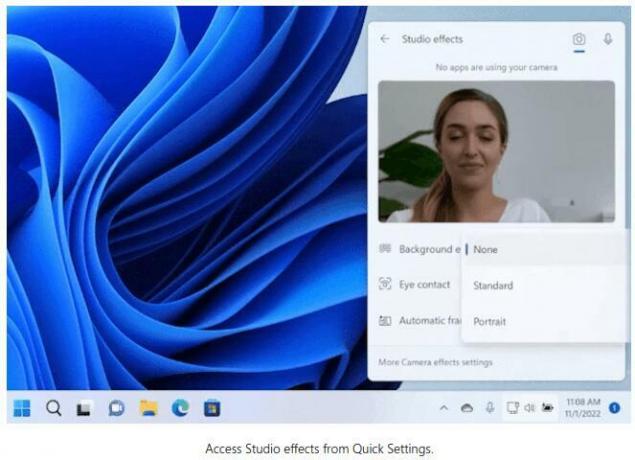
Recomandări pentru economisirea energiei
Microsoft a început să implementeze recomandări de economisire a energiei în Setări -> Sistem -> Putere și baterie -> Recomandări energetice. Citiți și aplicați aceste sfaturi pentru a îmbunătăți performanța computerului și pentru a reduce amprenta de carbon.

Notă. Această modificare nu este disponibilă momentan pentru toți Insider. Cert este că Microsoft dorește să colecteze feedback de la un grup mic de utilizatori înainte ca modificarea să devină disponibilă pentru toți Insideri. Dacă pagina nu vă este disponibilă, îl puteți activa folosind ghidul nostru.
Nou în ambele versiuni
Panoul cu widgeturi pe ecran complet

Microsoft permite acum extinderea panoului Widgeturi pentru a umple ecranul, astfel încât conținutul mai divers să nu se potrivească pe el. Butonul pentru comutarea între modurile de afișare a panoului este situat în colțul din dreapta sus, lângă butoanele Adaugă widget-uri și Opțiuni.

Sistemul își va aminti opțiunea de afișare a widgeturilor pe care ați ales-o, astfel încât să nu fie nevoie să utilizați acest buton de fiecare dată când deschideți panoul pentru a trece la modul ecran complet.
Notă. Această modificare nu este disponibilă momentan pentru toți Insider. Află mai multe AICI cum să activați panoul de widget-uri pe ecran complet dacă nu ai noroc.
Modificări și îmbunătățiri în Build 22623.885
- Zona de notificare:
- A fost introdusă capacitatea de a muta pictogramele în tava de sistem actualizată in build 22623.746, este acum disponibil pentru toți Insideri.
- Intrare:
- Microsoft a introdus noua tastatură Tamil Anjal pentru Tamil. Începând de astăzi, este disponibil pentru toți membrii programului Windows Insider. Pentru a-l evalua, asigurați-vă că în Opțiuni -> Ora și limbă -> Limbă și regiune, limba este setată la Tamil (Singapore), Tamil (Malaezia), Tamil (Sri Lanka) sau Tamil (India). Dacă da, faceți clic pe „...” de lângă limbă, selectați „Opțiuni de limbă” și adăugați Tamil Anjal (QWERTY) la lista de tastaturi.
- S-a activat suport pentru istoricul clipboard (WIN+V) pentru câmpurile de introducere a parolei.
- În Setări -> Personalizare -> Bara de activități, comutatorul opțiunilor tastaturii tactile s-a schimbat într-o listă derulantă unde puteți selecta Niciodată, Întotdeauna sau Când o tastatură nu este conectată.
Remedieri în versiunea 22623.885
- Bara de activități și bara de sistem:
- S-au remediat blocările explorer.exe din cauza barei de activități actualizate și a componentelor barei de sistem.
- Vizualul „fixare/analizare” este acum afișat atunci când trageți pictogramele din bara de sistem în orice poziție de-a lungul barei de sistem, nu doar când treceți cu mouse-ul peste butonul „Afișați pictogramele ascunse”.
- Am remediat o problemă în care unele aplicații de mesagerie nu afișau animații pentru alertele de mesaje noi și nu declanșau previzualizări atunci când treceau cursorul peste pictogramele lor.
- Fereastra pop-up „Afișare pictograme ascunse” din bara de sistem ar trebui acum să se adapteze corect la numărul de pictograme din bară fără să apară spații goale sau coloane.
- Am remediat o problemă în care fereastra pop-up „Afișează pictogramele ascunse” era afișată separat de bara de activități în unele cazuri.
- Am remediat o problemă care a făcut ca pictograma de volum de pe bara de activități să indice în mod eronat că sunetul era dezactivat.
- Am remediat o problemă în care meniul contextual pentru elementele din bara de activități nu era adus în față și era afișat în spatele barei de activități.
- Conductor:
- S-au făcut câteva modificări pentru a îmbunătăți performanța ștergerii fișierelor prin File Explorer (când goliți Coșul de reciclare sau folosiți comanda rapidă Shift + Delete) când un număr mare de fișiere sunt șterse simultan.
Remedieri în ambele versiuni
- S-a rezolvat o problemă care împiedica deschiderea unor aplicații moderne.
probleme cunoscute
- General:
- Investigăm rapoarte conform cărora redarea audio a încetat să funcționeze pentru unii insider după actualizarea la cele mai recente versiuni de pe canalul Beta.
- Bara de activități optimizată pentru tablete:
- Bara de activități poate pâlpâi când comutați între modul desktop și modul tabletă.
- Trecerea barei de activități la versiunea tactilă durează mai mult decât se aștepta. Acest lucru va fi vizibil când comutați între modul desktop și modul tabletă.
- Când deschideți meniul Acțiuni rapide cu un gest în colțul din dreapta jos al ecranului, este posibil ca bara de activități să nu se restrângă și să rămână în starea extinsă.
prin intermediul Microsoft
Dacă vă place acest articol, vă rugăm să îl distribuiți folosind butoanele de mai jos. Nu va lua multe de la tine, dar ne va ajuta să creștem. Mulțumesc pentru sprijin!
Reclamă



